这是我升级服务器的过程,顺便贴上来跟大家分享一下。其中,部分截图来自于国外博客(自己懒,不想在虚拟机下安装截图了,也不想拍照,不好意思),请参考:http://blog.ronnypot.nl
升级服务器的原因是:SBS 2011标准版太吸引人了,全新而极度简化的操控界面(引入Home Server家庭服务器的概念),整合Exchange 2010以及Sharepoint Server 2010,作为一个IT玩家,我实在是找不到理由不尝试一下。
唯一缺点是:SBS 2011标准版的硬件配置要求太高了!首选必须拥有双核2.0GHz以上64位CPU,其次,最重要也最不容易达到的一点就是内存最少8GB(8GB是官方资料,根据经验,实际情况为低于4GB不让安装,8GB以下运行缓慢)。虽然现在内存便宜了,但毕竟摆在家里玩的电脑都是“淘汰”下来的电脑,不会有太高配置,譬如我的yatata邮箱服务器(如果你曾关注过Exchange教程)。我的Exchange服务器仅是一个双核Atom加2GB内存,实在是跑不了SBS 2011. 最终,我不得不忍痛将其变卖掉,并加钱凑齐了一套Intel Core Quad 4核 + 8GB DDR2的平台。这个平台基本上满足了SBS 2011标准版“变态”的要求。
提示一下:SBS 2011实际上有2个版本。一个是我将要安装的标准版,Standard。另一个是Essential,或叫做基础版。后者的硬件要求大大降低,只需要1.5GHz的64位CPU,内存仅需要2GB。不过,基础版的功能也大大降低,除了不包含Exchange和Sharepoint外,控制台也不如标准版。基础版的Dashboard控制界面与Home Server家庭服务器几乎一模一样。只能说,这个版本真的是针对超小型企业而设计的,其功能也仅仅是提供了一个活动目录管理和简化的用户权限管理等。而标准版的功能则远超过这些(这也是我最终痛下决心升级硬件的原因)。这里,我提供两张对照图:
1. Essential基础版的控制台:
2. Standard标准版的控制台:
3. Home Server 2011家庭服务器(对照参考):
看完这些对比,如果你对SBS 2011标准版也充满了兴趣,那么下面我们就开始它的安装过程。
SBS 2011的安装与Server 2008的安装没有不同,所以过程中的截图我省略了。
系统安装完成后,SBS 2011的不同才开始体现。我们首先要配置服务器,是新建一个服务器,还是迁移一个服务器?
通过了硬件要求检测。在这一步,如果你的电脑配置达不到最低要求,安装会被终止。
这一步有一个值得说一下的地方。SBS 2011标准版是允许配置“附属”服务器的。这个服务器的作用是运行Hyper-V虚拟服务器。作为“附属”,服务器自然要与主服务器进行同步,所以,如果你打算安装Hyper-V,在这一步你就要校对时间了,否则安装会出错。
填入企业信息
服务器、域名信息
管理员信息。(原图地址为:http://blog.ronnypot.nl/?p=348)
点击Next,系统就完成配置了。
从下一篇文章开始,我将一点一点介绍SBS 2011的各项功能(虽然这些功能源于Server 2008,也就是说2008也可以提供这些功能,但SBS 2011的美妙则在于它的操作和管理)
转载于:https://blog.51cto.com/cnbeta/612747







 本文详细记录了作者升级服务器至SBS2011标准版的过程,包括原因、硬件需求、安装步骤及功能对比。特别强调了SBS2011标准版与Essential基础版的区别,以及两者在硬件要求、功能和控制台界面上的差异。最终,作者通过增加硬件配置以满足标准版的高要求。
本文详细记录了作者升级服务器至SBS2011标准版的过程,包括原因、硬件需求、安装步骤及功能对比。特别强调了SBS2011标准版与Essential基础版的区别,以及两者在硬件要求、功能和控制台界面上的差异。最终,作者通过增加硬件配置以满足标准版的高要求。
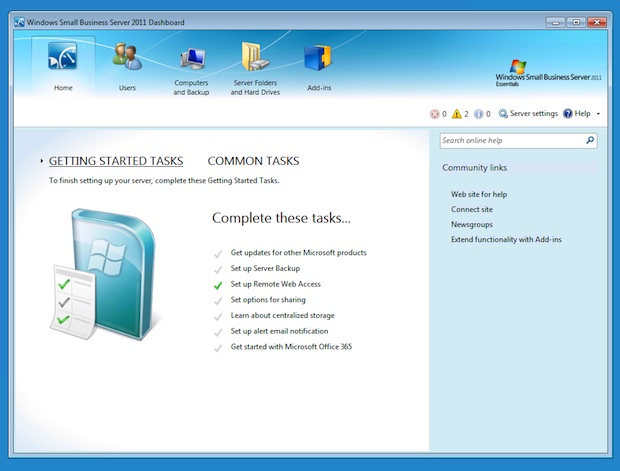
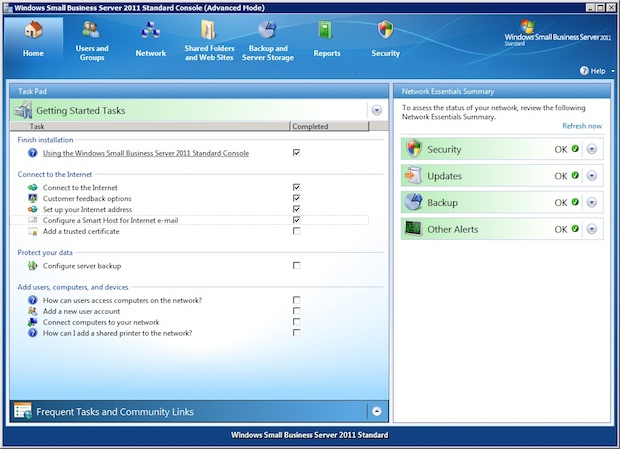
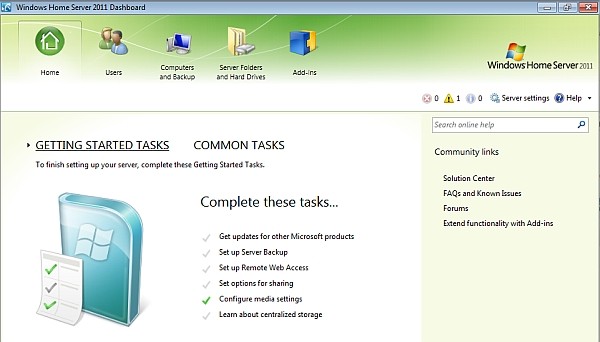
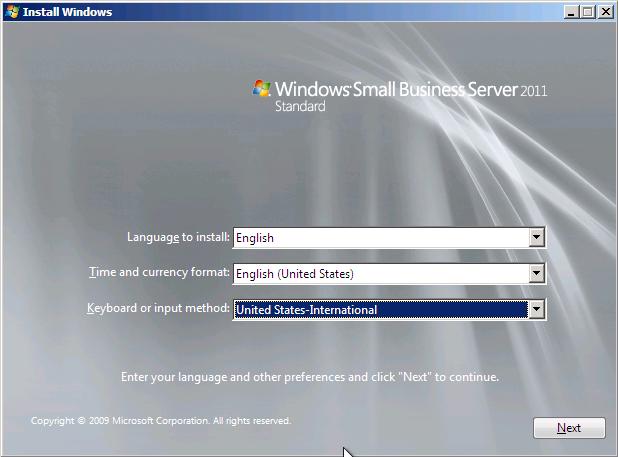

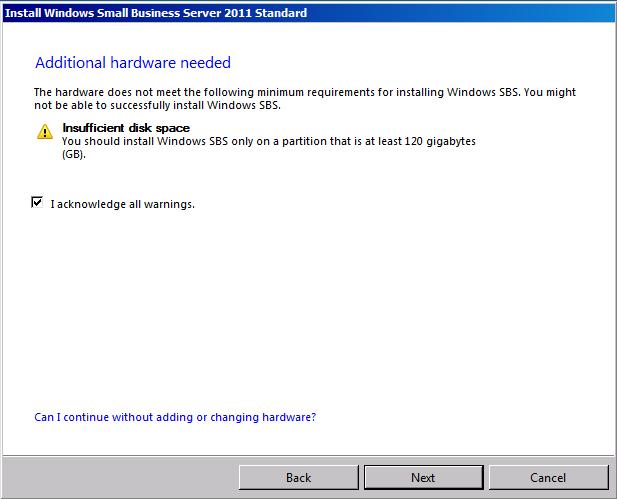
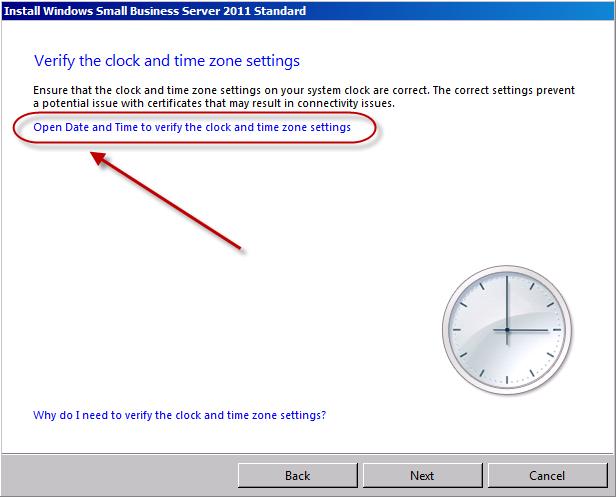

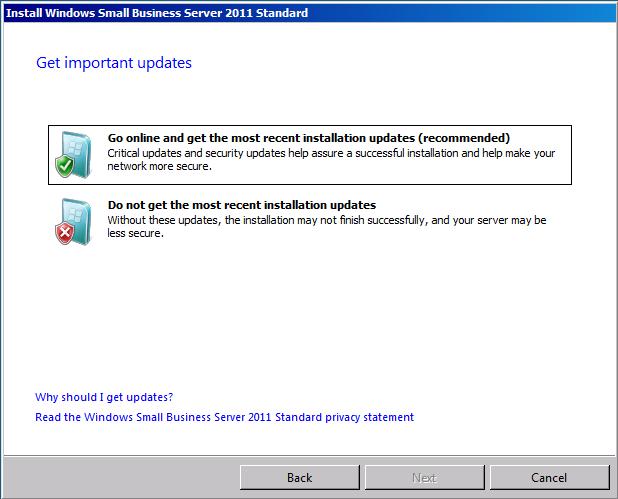
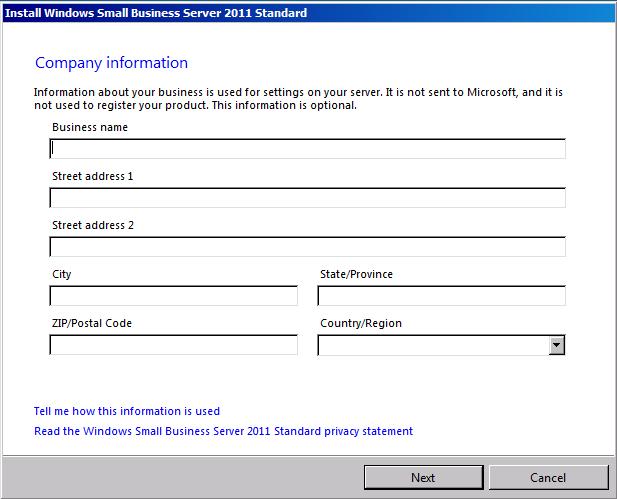
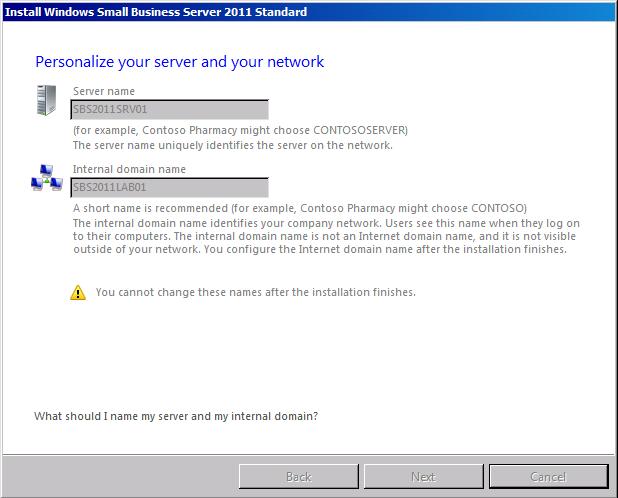
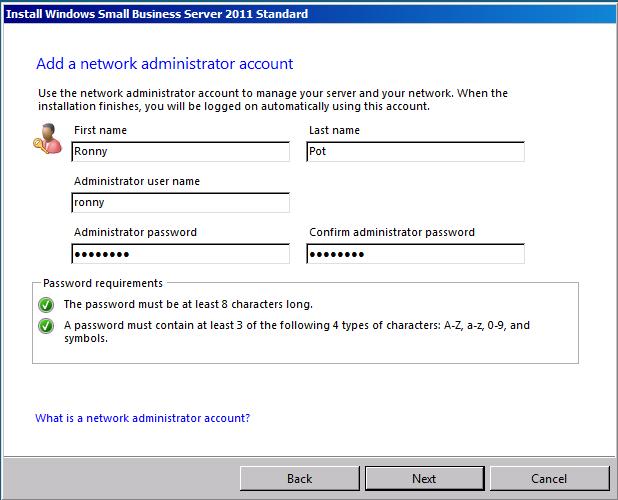
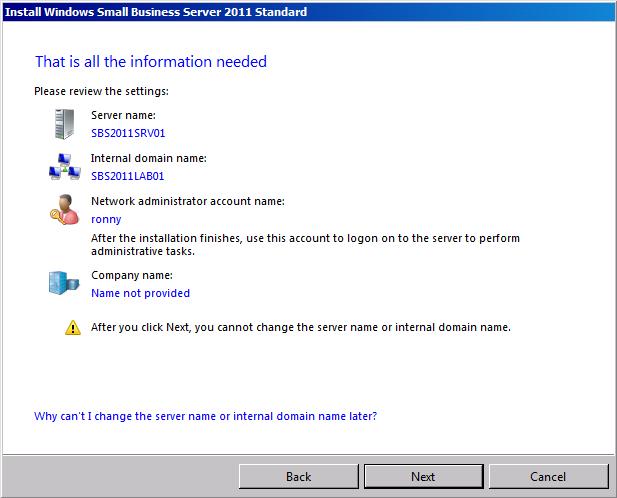

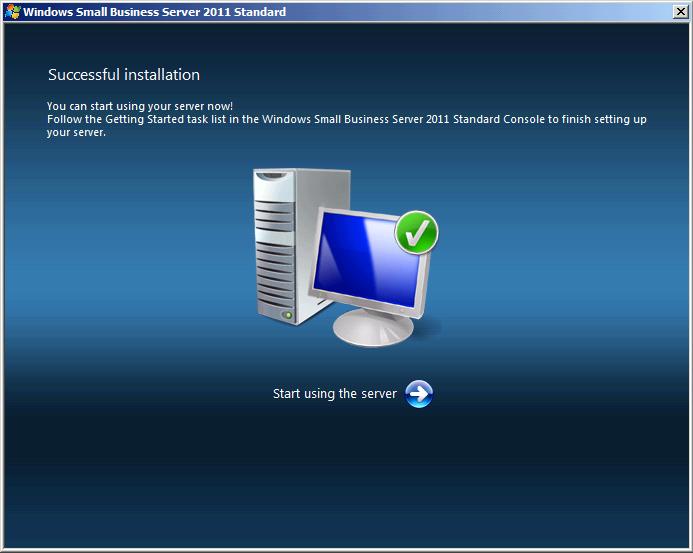

















 被折叠的 条评论
为什么被折叠?
被折叠的 条评论
为什么被折叠?








